WPA FREE avec Android
Les écrans présentés sont ceux d'un Xperia Arc S, mais la méthode est exactement la même quelque soit l'appareil à base d'android (exemple Galaxy S, Galaxy Note 2, S3, S4, S9, Lumia 999, XPERIA XYZ...).
Wifi wpa et free
Sous Android, il n'est pas difficile de définir les paramètres de connexion en WIFI avec une freebox. Mais il y a éventuellement des choses à faire sur la freebox.
 Il faut évidemment
que votre freebox soit équipée en wifi pour que celà marche...
Il faut évidemment
que votre freebox soit équipée en wifi pour que celà marche...
C'est le cas automatiquement à partir de la freebox V5.
Le cryptage le plus sécurisant semble être WPA (AES/CCMP). Les autres seraient "faciles" à cracker...
Où trouver le mot de passe Wifi de la Freebox
Si vous posez la question, c'est certainement que vous n'avez encore rien paramétré sur votre freebox, alors pas d'impatience et suivez les explications qui vont suivre...
Impatient: ok, il s'agit d'aller sur la console de gestion de votre freebox V5 comme expliqué ici pour paramétrer le wifi, sauf que vous ne changerez rien, du moins si vous avez déjà fait le travail, ce que je doute vraiment là !
Pour une freebox Révolution, ce sera là pour configurer votre wifi, ici pour récupérer les informations sur votre borne wifi !
Astuce sur le long mot de passe du WPA...
Si vous avez déjà testé, vous avez certainement remarqué que le mot de passe généré par free pour du WPA est horriblement long et complexe à saisir. Il faut en effet respecter les minuscules/majuscules, les espaces et les caractères autres que l'alphanumérique...
Si vous n'avez pas le courage de saisir la clef (!), branchez votre android sur un ordinateur ayant une connexion internet. Sous Windows, recopiez depuis votre navigateur internet la clef dans un fichier txt (copier/coller du champ mot de passe vers un bloc-note - cf. Choisir le type de cryptage paragraphe qui suit...). Sauvez ce fichier sur votre android (il sera peut-être nécessaire de faire cette opération en deux fois, càd sauver le fichier sur votre disque dur puis le recopier sur la carte SD de votre android, la sauvegarde directe étant peut-être refusée depuis un accès via votre smartphone). Vous pourrez ensuite ouvrir ce fichier (via es Explorer ou un bloc Note quelconque) depuis votre appareil et faire un copier/coller du mot de passe lors du paramétrage de la connexion WPA depuis votre appareil.
 Pas de gestionnaire
de fichiers ou de bloc note sur votre appareil (il sort d'où cet appareil
?). Vous pouvez toujours tenter une installation
de l'apk es Explorer via adb.
Pas de gestionnaire
de fichiers ou de bloc note sur votre appareil (il sort d'où cet appareil
?). Vous pouvez toujours tenter une installation
de l'apk es Explorer via adb.
 Un peu de paranoïa
: la manière de générer les mots de passe chez free a certainement
été étudiée...
Un peu de paranoïa
: la manière de générer les mots de passe chez free a certainement
été étudiée...
Donc votre mot passe généré, remplacez (et non ajoutez) certains caractères par n'importe quoi manuellement, cela rendra la tâche plus complexe à ceux qui voudraient cracker votre mot de passe.
Routeur Freebox
Pour une freebox V5
Activer le mode routeur de la freebox dans le cas où vous avez plusieurs machines qui vont se connecter à internet via la freebox.
Cette opération, si elle n'est pas déjà faite, est indispensable. Votre freebox est paramétrée par défaut pour n'accepter qu'une machine pouvant se connecter à internet. Or si vous voulez connecter plusieurs machines (par exemple votre PC et votre smartphone), il faut activer le mode routeur, c'est cette option qui va permettre de connecter plusieurs machines simultanément sur la freebox.
 ...Si
vous utilisez freeplayer(ou un mod sur une freebox V5) ou avez un serveur
FTP, ... et que vous venez d'activer le mode routeur, alors le serveur
ne fonctionnera plus. En effet, par défaut, l'adresse ip utilisée
pour votre PC est 192.168.0.0 en mode direct (non routeur). En mode
routeur, la freebox propose la plage d'adresses IP dynamiques allant de 192.168.0.10 à 192.1268.0.50.
Il est donc fort propable que si vous ne faites rien d'autre comme paramétrage,
votre pc reçoive
l'adresse 192.168.0.10, 192.168.0.11, ... (suivant les premières
machines qui se sont connectées sur la
freebox). La freebox HD ne trouvera donc plus le freeplayer, ou votre serveur
FTP ne sera plus visible...
...Si
vous utilisez freeplayer(ou un mod sur une freebox V5) ou avez un serveur
FTP, ... et que vous venez d'activer le mode routeur, alors le serveur
ne fonctionnera plus. En effet, par défaut, l'adresse ip utilisée
pour votre PC est 192.168.0.0 en mode direct (non routeur). En mode
routeur, la freebox propose la plage d'adresses IP dynamiques allant de 192.168.0.10 à 192.1268.0.50.
Il est donc fort propable que si vous ne faites rien d'autre comme paramétrage,
votre pc reçoive
l'adresse 192.168.0.10, 192.168.0.11, ... (suivant les premières
machines qui se sont connectées sur la
freebox). La freebox HD ne trouvera donc plus le freeplayer, ou votre serveur
FTP ne sera plus visible...
Pour résoudre le problème, il est nécessaire d'indiquer une adresse fixe pour toutes machines utilisées comme serveur ou ayant Freeplayer ou autres produits similaires. Les serveurs doivent avoir une adresse fixe (cf. la suite du même document le mode routeur de la freebox).
Pour une freebox Révolution
A priori, vous n'aurez rien à faire, le routeur étant actif par défaut.
Activer le wifi
Pour utiliser le wifi avec votre freebox, il est nécessaire que le wifi soit activé sur votre freebox, sinon, pas de communication possible !
Sur une Freebox V5: le wifi.
Sur une Freebox Révolution Freebox 4K: Pour vérifier que le wifi est actif, sinon Paramétrer le wifi simplement.
Lancer le paramétrage du Xperia Arc S avec GingerBread
Vous allez paramétrer votre Xperia Arc S pour les autres appareils, voyez le paragraphe suivant.
 Si vous avez transféré
le mot de passe sur votre smartphone, vous pouvez sélectionner et copier
de celui-ci...
Si vous avez transféré
le mot de passe sur votre smartphone, vous pouvez sélectionner et copier
de celui-ci...
Allez dans réglage du réseau wifi. Pour cela, appuyez sur le bouton menu (bouton de droite) pour accéder au menu réglages.
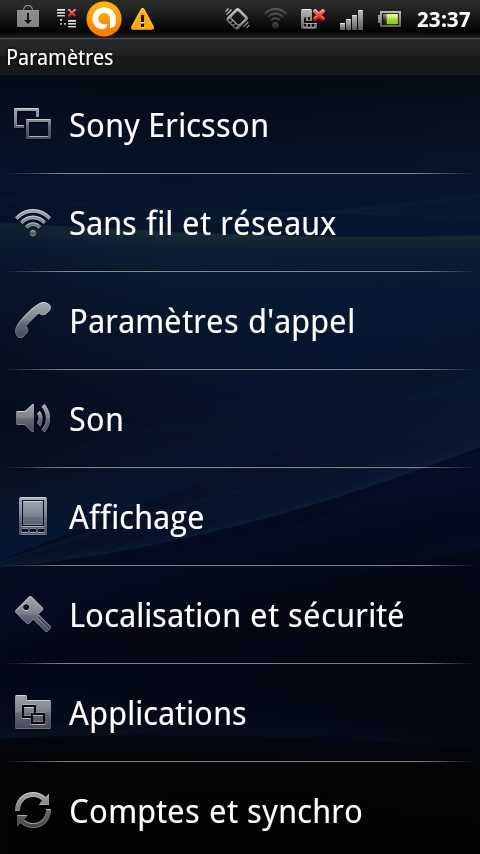
Lancer le paramétrage depuis n'importe quel appareil sous Android avec GingerBread
 Si vous avez transféré
le mot de passe sur votre smartphone, vous pouvez sélectionner et copier
de celui-ci...
Si vous avez transféré
le mot de passe sur votre smartphone, vous pouvez sélectionner et copier
de celui-ci...
Allez dans paramètres et réglage du réseau wifi. Vous obtenez alors un écran similaire à celui présenté précédemment, l'option Sony Ericson en moins...
Et avec ICS ?
En fait, pas beaucoup plus de différences qu'avec ce qu'on nous venons déjà de voir sous Gingerbread !
Lancer l'écran de paramétrages...
...Jugez-en par vous même:
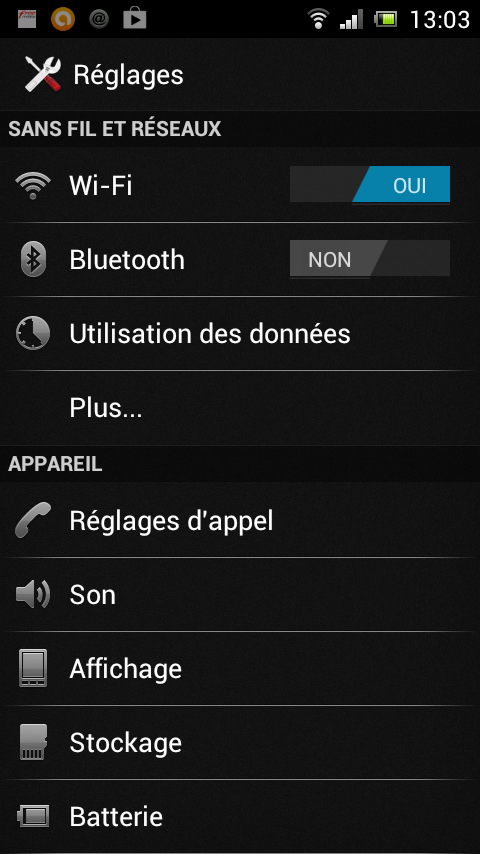
Hormis un switch qui permettra d'activer ou non le wifi sur le terminal plutôt qu'une case à cocher, c'est pareil...
Jelly Bean
C'est pareil que ICS, éventuellement dans un onglet suivant la version...
Continuer le paramétrage quelque soit l'appareil Android (Xperia Arc S ou autre)
Choisir l'option "Sans fil et réseaux"
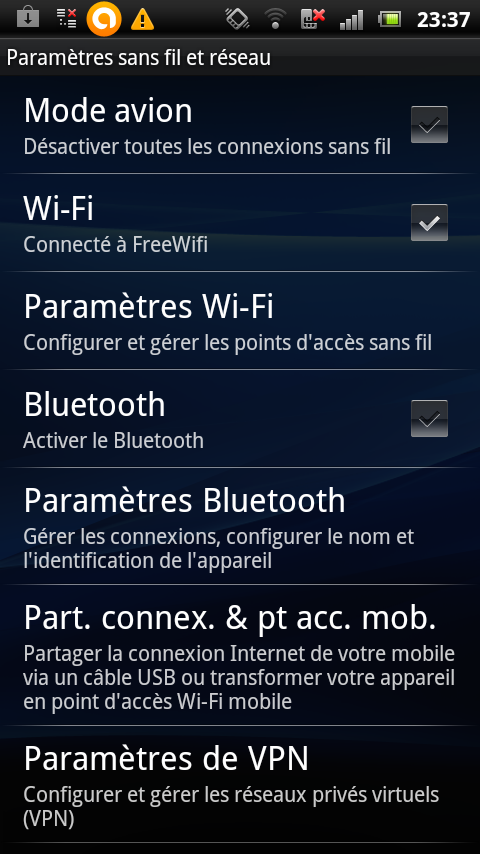
Choisir "Paramètres WI-FI" dans le cas où Wi-Fi est une case à cocher, sinon Wi-Fi pour un écran du style ICS.

Choisissez votre réseau WI-FI si celui-ci est visible ou choisissez "Ajouter un réseau WI-FI" si masqué.
Dans le premier cas:

Après avoir choisi le réseau, vous devrez entrer le mot de passe (c'est maintenant que vous aller faire un coller du contenu du presse papier de votre smartphone si vous avez copié le mot de passe dedans).
Dans le second cas, pour un réseau masqué:

Vous entrez le nom de votre réseau WI-FI dans le champ SSID du réseau.
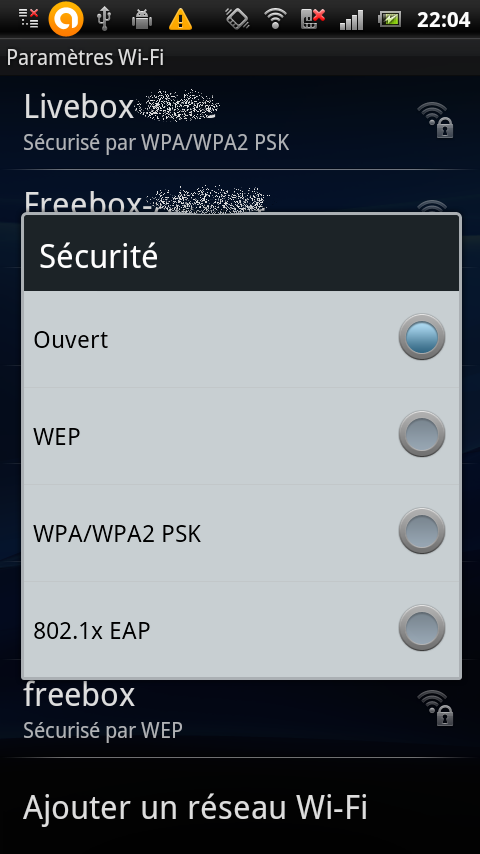
Choisissez le type de protection que vous avez choisi sur la freebox.
Et enfin, entrez le mot de passe de votre réseau wi-fi.

Voilà, vous avez un accès Wi-Fi configuré sur votre smartphone.
Problème WIFI Freebox
Pour vos nouvelles tablettes, smartphone android ou iPhone, pc fixe ou portable, imprimante, consoles de jeux (3ds, wii U ou autres) bref tout ce qui peut se connecter en wifi: un problème avec le Wi-Fi peut apparaître avec votre freebox: Impossible de se connecter à la freebox !
Voici quelques points à contrôler:
- avec une Freebox V5, si vous venez de faire un hard reboot pour réinitialiser la freebox. Dans ce cas, un simple reboot suffira pour corriger le problème. Eventuellment, le routeur est-il bien activé si vous avez plusieurs machines qui peuvent se connecter dessus (configurer le routeur, comme expliqué au tout début) ?
- avec une Freebox revolution ou une freebox 4k mini, si vous avez activé (volontairement ou non) le filtrage par adresse MAC. Il faut ajouter tous nouveaux appareils dans la liste blanche des adresses MAC.
- ou plus simplement, le wifi n'est pas ou plus activé sur votre freebox v5 ou revolution/4k (voire par plannification pour les freebox révolution ou 4k). Voire le wifi n'est pas activé sur votre nouvel appareil ? Mais là ce serait gros !